關閉報錯反饋
請描述您所遇到的錯誤,我們將盡快予以修正,謝謝!
*必填項,請輸入內容
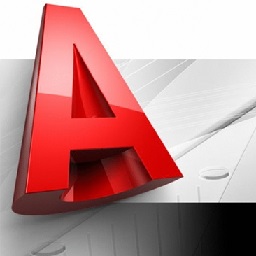
軟件評級:
應用平臺:win7, WinAll 軟件官網:暫無普通下載
autocad 2018軟件專為cad打造的軟件,能在這里輕松的進行cad制圖,軟件在這一領域里的影響力是非常恐怖的,能夠真實的給大家帶來很多的幫助與便捷!
由Autodesk公司開發的一款主要用于二維圖設計、詳細繪制、文檔設計和基本的三維設計的3D繪圖軟件。軟件功能十分強大,在平面設計領域有著舉足輕重的地位。同時具有演示圖形、渲染工具、強大的繪圖以及3D打印功能。

協調模型:對象捕捉支持
您可以使用標準二維端點和中心對象捕捉在附著的協調模型上指定精確位置
平滑移植
移植現在更易于管理。新的移植界面將 AutoCAD 自定義設置組織為您可以從中生成移植摘要報告的組和類別。
關聯的中心標記和中心線
您可以創建與圓弧和圓關聯的中心標記,以及與選定的直線和多段線線段關聯的中心線。出于兼容性考慮,此新功能并不會替換您當前的方法,只是作為替代方法提供
PDF支持
您可以將幾何圖形。填充。光柵圖像和 TrueType 文字從 PDF 文件輸入到當前圖形中。PDF 數據可以來自當前圖形中附著的 PDF,也可以來自指定的任何 PDF 文件。數據精度受限于 PDF 文件的精度和支持的對象類型的精度。某些特性(例如 PDF 比例。圖層。線寬和顏色)可以保留
共享設計視圖
您可以將設計視圖發布到 Autodesk A360 內的安全。匿名位置。您可以通過向指定的人員轉發生成的鏈接來共享設計視圖,而無需發布 DWG 文件本身。支持的任何 Web 瀏覽器提供對這些視圖的訪問,并且不會要求收件人具有 Autodesk A360 帳戶或安裝任何其他軟件。支持的瀏覽器包括 Chrome.Firefox 和支持 WebGL 三維圖形的其他瀏覽器
用戶界面
使用常用對話框和工具欄直觀地工作
文本轉換為多行文本
將文本和多行文本對象的組合轉換為單個多行文本對象
對象選擇
選定對象保持在選擇集中,即使您平移或縮放關閉屏幕
高分辨率顯示器支持
享受最佳的查看體驗,即使在 4K 和更高分辨率的顯示器上
共享設計視圖
將圖形設計視圖發布到安全的位置,以供在 Web 瀏覽器中查看和共享
外部文件參考
使用工具修復外部參考文件中斷開的路徑,節省時間并最大程度減少挫敗感
AutoCAD 移動應用程序
使用 AutoCAD 移動應用程序在您的移動設備上查看、創建、編輯和共享 CAD 圖形
PDF導入
將幾何圖形從 PDF 中導入圖形,包括 SHX 字體文件、填充、光柵圖像和 TrueType 文字
更新DWG格式,打開和保存速度更快
視覺效果加強,優化填充和顯示性能
外部參照路徑改為為<相對>,功能變得更強大
圖形卡的反走樣和高質量圖形可以相互獨立控制
支持4K高分辨率,在4K分辨率的顯示器上可以獲得佳效果
PDF這個功能加強,CAD2018生成的PDF文件可以存儲為幾何對象
序列號:666-69696969、667-98989898、400-45454545、066-66666666。
產品密鑰:001j1、001H1、001F1
磁盤空間
安裝 4.0 GB
內存
32 位:2 GB(建議使用 4 GB)
64 位:4 GB(建議使用 8 GB)
CPU 類型
32 位:1 千兆赫 (GHz) 或更高頻率的 32 位 (x86) 處理器
64 位:1 千兆赫 (GHz) 或更高頻率的 64 位 (x64) 處理器
Microsoft? Windows? 7 SP1(32 位和 64 位)
Microsoft Windows 8.1(含更新 KB2919355)(32 位和 64 位)
Microsoft Windows 10(僅限 64 位)(建議 1607 及更高版本)
有關支持信息,請參見 Autodesk 的產品支持生命周期
1、下載軟件后解壓運行文件,因為是壓縮的形式,64位有兩個文件,直接運行一個,需要解壓
2、運行“Setup.exe”,選擇在此計算機上安裝
3、同意安裝許可協議
4、配置的安裝,根據自己要求選擇,右上角還可以選擇語言,默認是中文簡體
5、點擊“安裝”后,正在安裝中
6、安裝完成,點擊“完成”,若彈出重啟系統對話框,選擇“否”
1、雙擊打開桌面上的“AutoCAD2018”軟件圖標
2、 點擊“輸入序列”
3、 點擊“我同意”
4、點擊“激活”
5、輸入序列號:666-69696969 產品密鑰:001J1然后點擊“下一步”
6、若出現以下提示,點擊重新輸入,然后再點激活,輸入序列號和產品密鑰
7、選擇“我具有Autodesk提供的激活碼”
8、 打開注冊機,把“產品許可激活選項”界面里的申請號復制到注冊機里的“Request”中(先刪除原有的request內容),先點擊“Path”再點擊“Generate”后復制Activation中生成的激活碼,然后粘貼激活碼至“我具有Autodesk提供的激活碼”方框中,最后點擊“下一步”
9、點擊“完成”
提取碼: c6xu
猜你喜歡 / Guess You Like
最新更新 / Last Update
請描述您所遇到的錯誤,我們將盡快予以修正,謝謝!
*必填項,請輸入內容
網友評論 / comment
0條評論
查看所有0條評論>